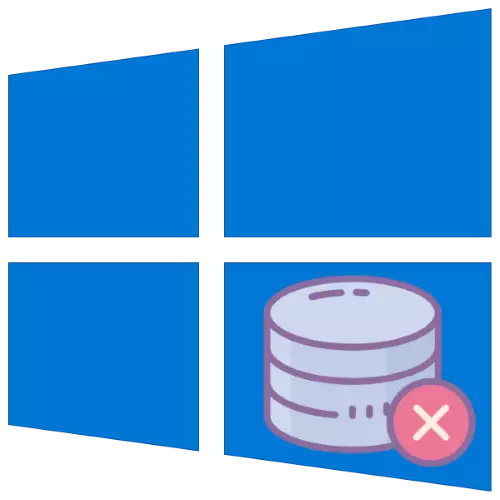
Hangata, k'homphieutha e qala ho sebetsa butle. Hangata hona ho ka lokisoa ka ho khutlisetsa OS, mohato ona ha o etsoe kamehla. Maemong a joalo, k'homphieutha e lokela ho hlophisoa bakeng sa ts'ebetso e khutlisetsang ts'ebetso, 'me u sa tlo tlosa Windows 10.
Mokhoa oa 1: Ho khutlisa sistimi ho li-setting tsa fektheri
Tharollo e nepahetseng ea ho rarolla mosebetsi ke ho hlophisa OS ho paramethara ea fektheri. Ena ke ts'ebetso e bonolo, empa ha u ba le mathata le eona, nka litaelo tse qaqileng ho e 'ngoe ea bangoli ba rona.
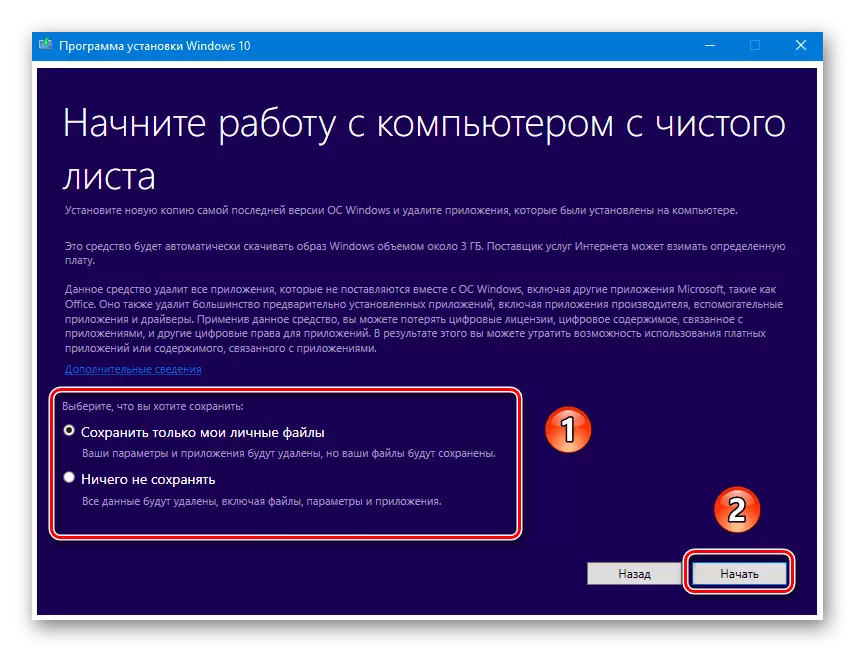
Thuto: Reset Windows 10 ho ea Litlhophiso tsa fektheri
Mokhoa oa 2: Foromo ea HDD
Khafetsa, komporo e hloka ho hloekisoa ka botlalo, ho kenyelletsa le lifaele tsa basebelisi. Mosebetsi ona o na le tharollo e le 'ngoe - hlakola data eohle ho disk e thata. U ka etsa mokhoa o joalo oa ho etsa lintho tse ngata tsa mokha oa boraro oa mokete oa boraro.Khetho ea 1: mokete oa boraro
Software ea mokha oa boraro bakeng sa foma ea "disk" e bonolo hangata e bonolo ho feta tharollo e hahiloeng. E 'ngoe ea tsena ke motsamaisi oa disk ea li-acnis.
- Bula lenaneo, ebe u fumana koloi eo u e batlang e le sebakeng sa eona.
- Khetha karolo eo u batlang ho e etsa.
Tlhokomeliso! Se ke oa khetha Tsamaiso ea Tsamaiso le disk eo li-acnis li kentsoeng!
- Ka mor'a moo, sebelisa "sebopeho" ntho "ea" Ts'ebetso ".
- Fetola liparamente tsa sebopeho kapa li ba siee ka kamehla, ebe ba tobetsa OK.
- Tobetsa konopo ea "Etsa kopo ea Ts'ebetso ea" Ts'ebetso ".
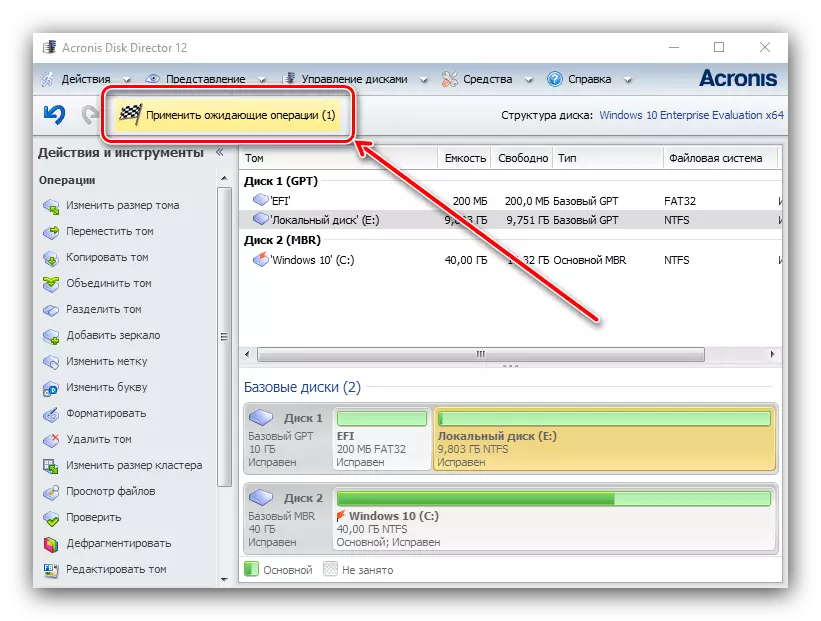
Lekola lintlha tse khethiloeng, u netefatse takatso ea hau.
- Emela ho fihlela lenaneo le phethela mosebetsi, ebe o pheta mokhoa oa likarolo tse ling, haeba ho na le tlhoko.
- Bula khomphutha ena. Ka mor'a moo, fumana li-disk kapa manyane lenaneng leo u batlang ho le hloekisa, khetha ea pele ho bona, tobetsa ka nepo le khetha "sebopeho".
- Bakeng sa ts'ebetso e ntle ea boleng, ho khothalletsoa ho tlosa letšoao ho tsoa ho ntho e potlakileng. U ka qala mokhoa ka ho tobetsa konopo ea "Qalo".

Temoso, tobetsa "OK".
- Batla ts'ebetso e ka phethoa ka ho tlatsa bar ea tsoelo-pele. Ha e tletse, molaetsa "fomate o phethetsoe ka katleho, o tlanya ho eona".

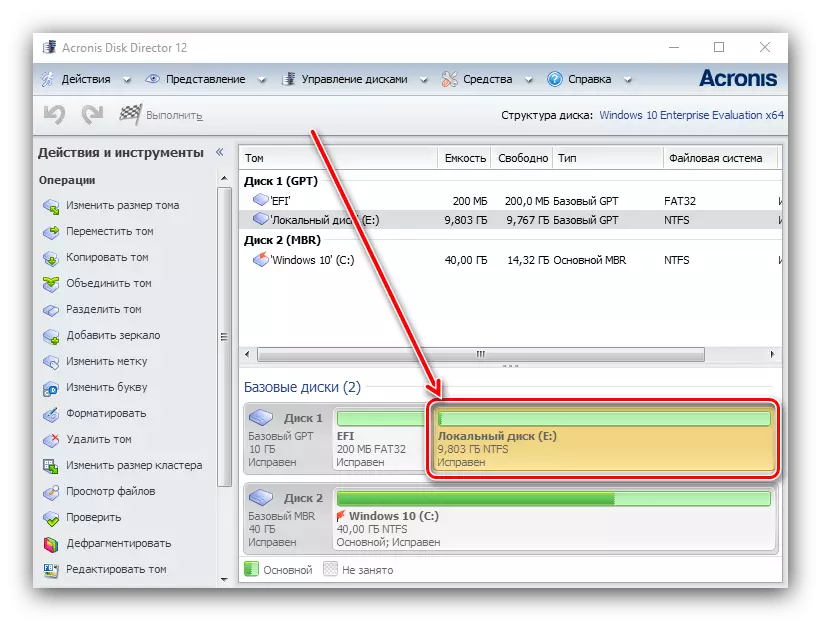
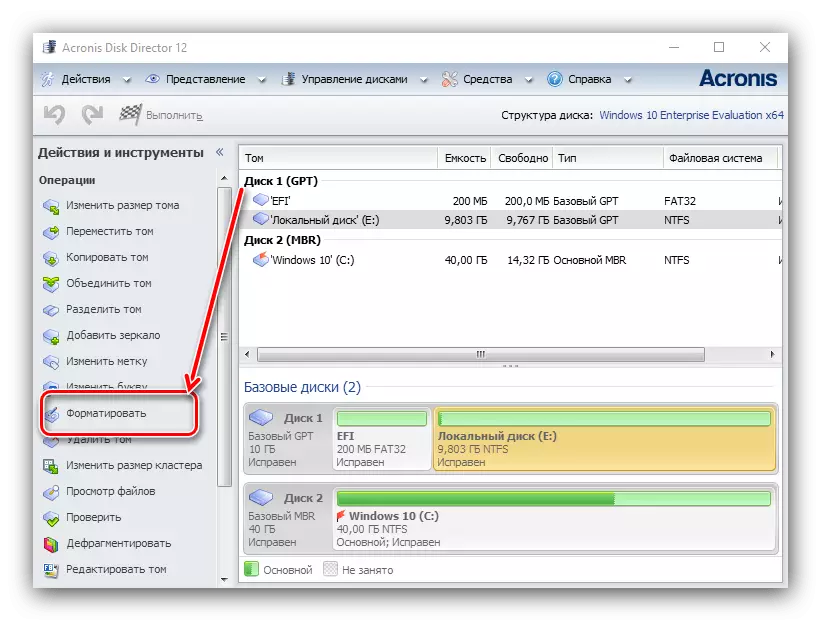


Ntle le motsamaisi oa disk ea Acnis, ho na le mefuta e mengata ea mananeo, kahoo haeba tharollo e fokotsoang e sa tšoanelehe, sebelisa e 'ngoe e loketseng.
Khetho ea 2: Litsamaiso
Hoa khonahala ho etsa ka sistimi ho etsa koloi. Algorithm ea ketso e tjena:



Ho hlakola data ho drive ea kahare e anngoe hantle ke ts'ebetso ea PC.
Ho rarolla mathata a ka bang teng
Ha u etsa litaelo tsa litaelo, u ka kopana le mathata a mang. Nahana ka se atisang ho ba tsotella.Windows 10 Reset ha e sebetse
Haeba o tobetsa sebakeng sa OSST ho li-setting tsa feme, sena se ka bolela hore lifaele tse ikarabellang bakeng sa ts'ebetso ena li senyehile. Tharollo maemong a joalo e tla khutlisa likarolo tse senyehileng.
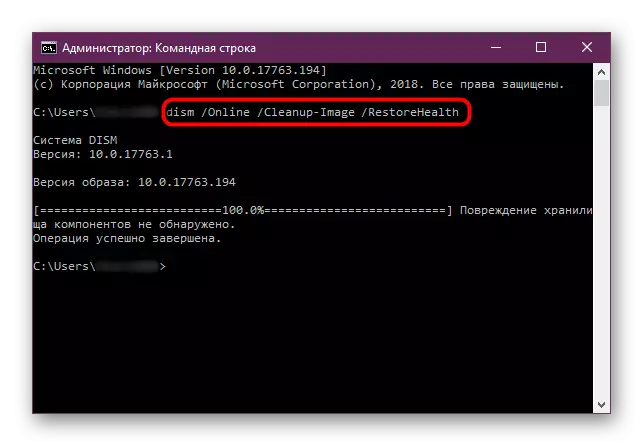
Thuto: Khutlisa lifaele tsa Windows 10
Disk e thata ha e hlophisitsoe
Maemong a mang, ho fomaha ha drive ha ho sebetse ka lebaka la hore ho na le lenaneo la mokha oa boraro kapa sistimi e bolelang hore ho na le phoso. E mong oa bangoli oa rona o ne a nka lisosa a ka 'na a ntša mekhoa ea ho e felisa sengolong se ikemetseng se sehokelo se ka tlase.

Bala haholoanyane: hore na u lokela ho etsa eng, ha disk e thata ha e hlophisoe
Ka tsela ena, u ka hlophisa komporo ntle le ho sebelisa setofo sa Windows 10.
